В тази статия ще ви покажем как можете да изтриете файл в процеса на отстраняване, които постоянно се появява съобщение за грешка.
Най-честите проблеми възникват, когато изтриване на файлове от факта, че файлът се отнася до всяка програма или да го използвате. За да изтриете даден файл, първо се опитайте просто да рестартирате компютъра. Ако след рестартиране на файла все още отказва да се отдалечат, да получите помощ от специално разработена за такива цели на програмата. На един от тях ще разгледаме в тази статия. Става въпрос за програма Unlocker.
Изтегли програма
Инсталиране на програмата
Първата стъпка при инсталиране Unlocker възможност за избор на език. След това започват стандартната процедура инсталация. По време на инсталацията ще бъдете подканени да инсталирате уеб услугата Вавилон Бар, който е добавка към браузъра. Смисълът на монтирането на такива услуги в способностите за разширение на браузъра, например, както е посочено в описанието, Вавилон Bar разполага с вграден преводач, прогноза за времето, онлайн игри и други услуги. Заслужава да се отбележи, че тази услуга е в допълнение към разглеждане Unlocker програма. Или да не инсталирате Вавилон Bar - вашият личен въпрос. Unlocker на работата не е засегната (Фигура 1).
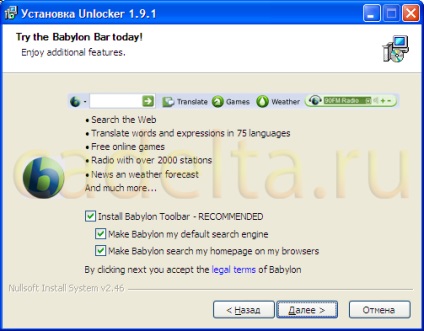
Фигура 1. уеб услуга Вавилон Bar
Също така по време на инсталацията Unlocker пред вас ще се появи прозорец с параметрите, зададени от програмата (Фигура 2).

Фигура 2. Параметри Unlocker
Работата с програмата
След като инсталирате Unlocker се появява в списъка на програмите, както и иконата му се показва в лентата с инструменти. Когато стартирате Unlocker ще ви представя с преглед на папки (Фигура 3).
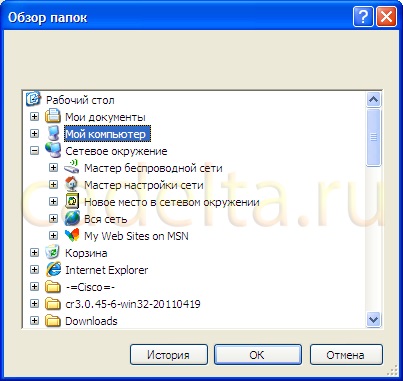
Фигура 3. Преглед за папка
Сега трябва да изберете файла, който искате да изтриете файла. След като изберете файла, щракнете върху OK.
В този случай на предупреждение (Фигура 4) се появява на екрана.

Фигура 4. Избор на файла
Изберете действието върху файла, като например "Изтрий" и след това върху OK.
Избраният файл ще бъде изтрит (Фигура 5).
Фигура 5. Информация изтриване на файлове
За улеснение на работа не е необходимо през цялото време да тече Unlocker и за файла гледам през преглед на папки, просто кликнете върху файла, щракнете с десния бутон и изберете от контекстното «Unlocker» менюто. След това ще бъдете помолени да произведе действие на избрания файл (sm.ris.4). Ако файлът да бъде изтрита в момента използва някакъв софтуер, Unlocker ще предложи да се отключи файла, т.е. принудени да се прекъсне връзката между програмата и стартирате файла. Файлът може да бъде изтрита.
В заключение ще отбележим, че макар и несменяеми файловете са изчезнали, има файлове, които не следва да бъдат заличени. Преди да изтриете системни файлове, опитайте се да ги намеря някаква информация. Може би изтриването им ще доведе до сериозни грешки в операционната система.
Ако имате някакви въпроси, помолете ги в нашия форум.
Може би също се интересуват от това как да се възстанови на случайно изтрити файлове, или, обратно, да изтриете някой файл.
Свързани статии
